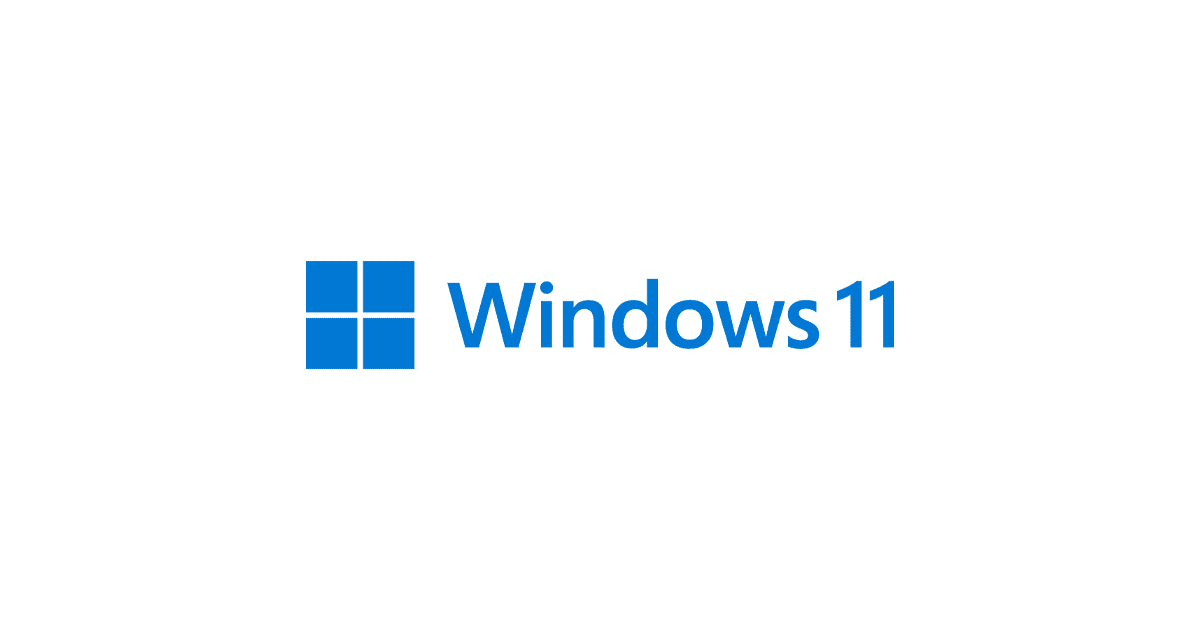- Grupos familiares de hasta seis personas con compras y servicios compartidos.
- Requisitos: mismo país, edad mínima de 13 años y supervisión para menores.
- Compartir contraseñas seguro desde el Gestor de Google con el grupo familiar.
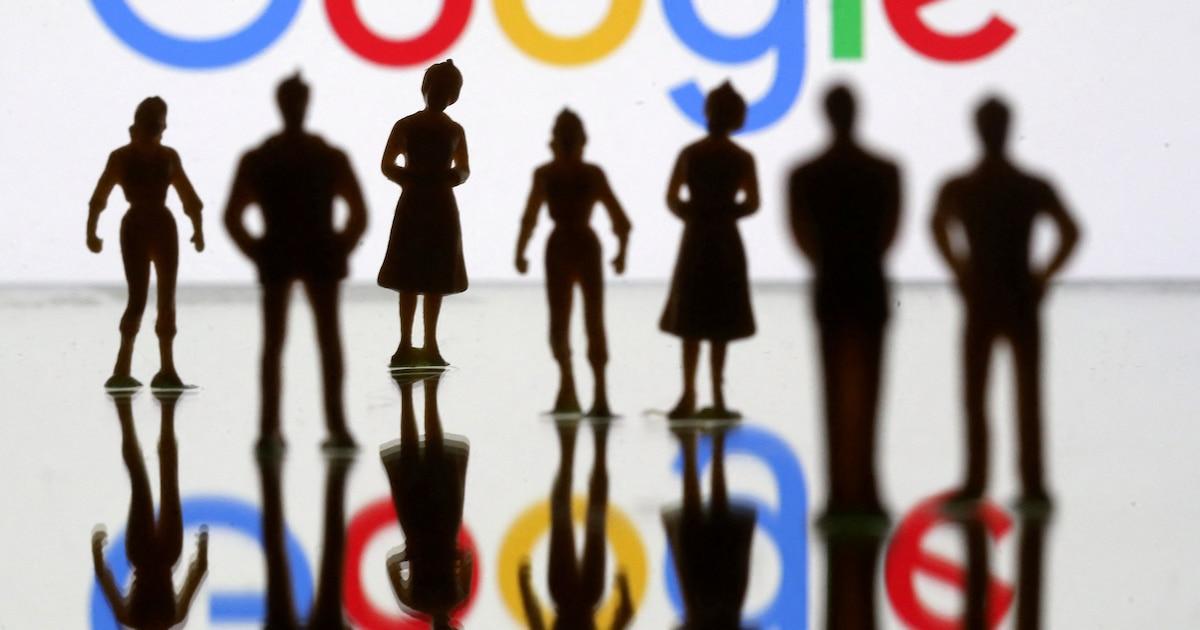
En el día a día compartimos suscripciones, apps y hasta calendarios con quienes tenemos más cerca, así que contar con herramientas pensadas para familias es clave. Con los grupos familiares de Google, además de pagos compartidos y control parental, ahora también es posible compartir de forma segura nombres de usuario y contraseñas con tu familia desde el Gestor de contraseñas de Google.
Si te preocupa la seguridad, esta novedad te quita un peso de encima: adiós a enviar claves por mensajería. La función está integrada en el ecosistema de Google y se apoya en el grupo familiar, de modo que solo verán la información quienes formen parte de él. Te contamos cómo crear el grupo, añadir y quitar miembros y usar el nuevo sistema de contraseñas familiares paso a paso.
Qué es un grupo familiar de Google y por qué te interesa
Un grupo familiar de Google es un espacio seguro para vincular hasta seis cuentas de Google, pensado para gestionar contenidos, servicios y ciertas funciones comunes. En la práctica, el administrador crea el grupo e invita a un máximo de cinco personas más, lo que deja el total en seis integrantes por grupo.
Entre sus ventajas, destaca la posibilidad de compartir compras de Google Play con la Biblioteca familiar: aplicaciones, libros, películas o música que hayas adquirido pueden estar disponibles para el resto del grupo sin coste adicional para ellos. Esta biblioteca es configurable y, si alguien la abandona o lo quitas, se aplican cambios en los accesos, como verás más adelante, porque el contenido añadido puede dejar de estar disponible para los demás.
Para familias con menores, Family Link ofrece controles parentales integrados: se puede supervisar el tiempo de pantalla, aprobar o bloquear apps y aplicar filtros. La supervisión es obligatoria para menores de 13 años (o la edad correspondiente en tu país), y la creación de cuentas supervisadas suele gestionarse por el propio administrador familiar. Así, la experiencia digital de los peques es más segura y equilibrada.
Además, los grupos familiares agilizan la organización de todos en casa: calendarios y listas compartidas, ubicación en Google Maps para saber dónde están los demás, y opción de compartir espacio con Google One si tenéis suscripción. También resulta útil si manejáis dispositivos Nest, porque se centraliza el control desde las mismas cuentas familiares.

Requisitos para crear y gestionar tu grupo
Para que todo funcione, hay algunas condiciones básicas. Los miembros que invites deben vivir en el mismo país que el administrador familiar, ya que ciertas funciones y productos dependen de la región. Este punto es importante porque condiciona tanto la creación del grupo como el uso de compras y servicios compartidos.
También hay requisitos de edad: cada invitado debe tener 13 años o más (o la mayoría de edad mínima que aplique localmente). Si se trata de menores de 13 años, solo se les puede añadir al grupo si la cuenta supervisada fue creada por el administrador familiar. En resumen, los menores siempre han de estar bajo supervisión en Google mientras pertenezcan al grupo.
Por último, cada vez que alguien se incorpora al grupo se envía una notificación al administrador por correo electrónico. Esta trazabilidad es útil para tener control de cambios, y del mismo modo, cuando quitas a un miembro, también se notifica por email a la persona afectada.
Cómo crear un grupo familiar en Google
Formar tu grupo es rápido y lo puedes hacer desde tu cuenta de Google. El proceso oficial hace que definas quién será el administrador y a qué correos invitarás. Antes de empezar, asegúrate de que las personas que vas a incluir cumplen requisitos de país y edad, porque solo así podrán aceptar la invitación sin problemas.
- Accede a tu cuenta de Google y entra en la sección de Contactos y compartir.
- En la zona Tu familia en Google, pulsa en Empezar.
- Elige Crear un grupo familiar y confirma que quieres ser el administrador.
- Introduce los correos electrónicos de los familiares que quieras invitar.
También puedes gestionar el grupo directamente desde g.co/YourFamily, que es el acceso corto al área de Familia en Google. Recuerda que el límite es de seis miembros por grupo, por lo que podrás invitar a cinco personas además de ti. Cuando acepten la invitación, quedarán vinculadas al grupo y verás el alta reflejada.
Añadir miembros a tu grupo familiar
Si ya tienes el grupo creado, sumar miembros se hace en segundos. Antes de lanzar la invitación, confirma que la persona vive en tu mismo país y que cumple la edad mínima; si es menor de 13 años, la cuenta debe estar supervisada y creada por el administrador familiar para poder agregarse. Con esto claro, envía la invitación desde el panel de Familia.
- Ve a g.co/YourFamily.
- Selecciona Enviar invitaciones.
- Escribe el correo de la persona que quieres añadir.
- Pulsa Enviar para remitir la invitación.
En cuanto la persona acepte, quedará dentro del grupo y tú recibirás un aviso por correo. A partir de ese momento, si tenéis configurada la Biblioteca familiar o servicios compartidos, podrá acceder a los recursos que hayáis habilitado.
Compartir contraseñas con tu familia de forma segura
Google ha incorporado una función muy práctica en su Gestor de contraseñas: compartir de forma segura credenciales concretas con los miembros del grupo familiar. Esta opción, que llegó como actualización de los Servicios de Google Play en la versión v24.20 y que se anunció en el marco del Día de Internet Seguro, permite enviar una copia del usuario y la clave guardada a tu familia para un sitio o servicio específico.
El funcionamiento es sencillo: cuando eliges compartir una contraseña, los miembros de tu grupo reciben una copia en su Administrador de contraseñas de Google. Así, al iniciar sesión en ese servicio, la credencial aparece disponible como si fuera suya. Todo se queda en el círculo familiar, de modo que no se comparten datos fuera del grupo y se evita recurrir a mensajería o métodos menos seguros.
Una de las formas más directas de acceder es a través del Gestor de contraseñas integrado en tu navegador o en tu cuenta de Google. En Chrome o Android, puedes seguir un flujo muy intuitivo para localizar la credencial y pulsar compartir. Si sueles manejarlo desde el navegador, estos pasos te orientan de principio a fin:
- Abre una nueva ventana del navegador y toca el icono de los tres puntos en la esquina superior derecha.
- En el menú, entra en Gestor de contraseñas.
- Busca el sitio o servicio cuya contraseña quieras compartir con tu familia.
- Dentro de la ficha verás tus credenciales y, al final, varias opciones: editar, eliminar y compartir.
- Pulsa en compartir, selecciona a los miembros del grupo familiar y confirma el envío.
- Opcionalmente, aprovecha para ir al sitio y cambiar la contraseña si lo consideras oportuno.
Si prefieres la vía web, también puedes ir a passwords.google.com con tu cuenta de Google, abrir la credencial que te interesa y usar el botón de compartir con el grupo familiar. Verás a los miembros que tienes configurados desde families.google y podrás escoger a quién enviarla. Así, todos tendrán la información lista en su Gestor de contraseñas cuando la necesiten.
Ten presente que esta función está pensada exclusivamente para grupos familiares de Google. A diferencia de otros gestores de contraseñas que permiten compartir con cualquiera, aquí se limita al grupo, lo que añade una capa de seguridad y control. Además, si el grupo lo componéis seis personas, esa es la cifra máxima a la que podrás remitir una credencial. En definitiva, es una opción cómoda, nativa y con un alcance bien acotado.

Quitar a un miembro del grupo familiar
El administrador familiar puede retirar a miembros cuando lo necesite. Ten en cuenta que los menores de 13 años deben permanecer bajo supervisión; si el cambio les afecta, tendrás que gestionar primero esa supervisión según corresponda. Para retirar a cualquier otro usuario, el proceso es directo y, al completarlo, Google avisa por correo a la persona que sale del grupo.
- Ve a g.co/YourFamily.
- Elige a la persona que quieres quitar.
- Selecciona Quitar miembro para confirmar la salida del grupo.
Cuando retiras a alguien del grupo, se aplican varios efectos. La cuenta de Google de esa persona no se elimina y tampoco desaparece el contenido que haya comprado con el método de pago familiar en su dispositivo. Sin embargo, a partir de ese momento, no podrá hacer nuevas compras con el método familiar ni acceder a servicios compartidos por el grupo.
- La persona conserva su cuenta de Google y los contenidos que haya comprado en su dispositivo usando el método de pago familiar.
- Deja de poder comprar con el método de pago familiar y pierde el acceso a los servicios que el grupo compartía.
- Recibe un correo de alerta cuando se efectúa su retirada.
- Pierde el acceso a todo el material de la Biblioteca familiar de Google Play que otros compartían.
- Si el grupo compartía una suscripción a Google One, deja de tener acceso al almacenamiento compartido.
Hay consideraciones adicionales a vigilar. Si la persona tiene compras en curso realizadas con el método de pago familiar, el cargo se sigue aplicando, pero puedes pedir reembolsos en compras accidentales o no deseadas. Y si en algún momento añadió contenido a la Biblioteca familiar, al salir se retira ese contenido y los demás miembros ya no podrán verlo ni usarlo.
- Compras pendientes con el método de pago familiar: se cargan igualmente, con opción de solicitar reembolso según políticas.
- Contenido que aportó a la Biblioteca familiar: se elimina del alcance del resto del grupo y deja de estar disponible para ellos.
Eliminar por completo el grupo familiar
Si quieres disolver el grupo por completo y eres el administrador, hay pasos previos obligatorios. Para menores de 13 años del grupo, primero debes transferir su supervisión o eliminar su cuenta de Google supervisada. En el caso de usuarios supervisados mayores de 13 años, hay que detener la supervisión antes de seguir. Solo entonces podrás eliminar el grupo, y es importante asumir que esta acción es irreversible.
- Ve a g.co/YourFamily.
- Busca y confirma la opción Eliminar grupo familiar.
Tras borrar el grupo, no podrás restaurarlo. Las cuentas de los adultos y de los usuarios supervisados mayores de 13 años se mantienen, igual que el contenido en su dispositivo comprado con el método de pago familiar, pero desaparecen los beneficios compartidos. En muchos casos, si teníais suscripciones familiares, el acceso conjunto a esos servicios se corta desde ese mismo momento.
- La acción no se puede deshacer: una vez eliminado, no hay restauración del grupo.
- Las cuentas de los adultos y de los supervisados mayores de 13 años siguen activas, con su contenido adquirido en el dispositivo mediante el pago familiar.
- Si hay compras con el método familiar aún pendientes, el cargo se mantiene, con la posibilidad de solicitar reembolso por compras no deseadas o por error.
- Si configuraste la Biblioteca familiar, todos pierden acceso al contenido que otros miembros habían añadido.
- Si os suscribisteis a planes familiares como YouTube Premium o Google One, la familia deja de tener acceso al servicio.
- Si compartíais almacenamiento de Google One, se pierde el acceso al espacio común. En caso de que alguien se quede sin almacenamiento, sus archivos permanecen a salvo, pero no podrá guardar nada nuevo; además, se pierden beneficios extra y el acceso a expertos de Google asociados a la suscripción.
- Tras eliminar el grupo, durante los próximos 12 meses solo podrás crear o unirte a otro grupo familiar una vez.
Antes de dar este paso, revisa las compras, el contenido de la Biblioteca familiar y los servicios activos. Planifica cómo vais a manejar el almacenamiento y quién necesitará más espacio cuando cese el plan familiar. Así evitarás sobresaltos y, sobre todo, no perderás el control de tus datos ni de tus suscripciones.
Privacidad, seguridad y controles para familias
Google ha reforzado la seguridad para familias y menores de edad con mejoras en la Búsqueda Segura. Aunque los filtros de SafeSearch vienen activados por defecto para usuarios menores de 18 años, ahora es más fácil ajustar esa configuración y se puede acceder a ella directamente desde la página de resultados. De esta forma, padres y madres tendrán a mano el control de lo que ven los menores.
También se ha simplificado el acceso a Family Link: al buscar Control parental en Google, aparece un cuadro con las cuentas de menores que supervisas y enlaces rápidos a los ajustes. Esta visibilidad ayuda a resolver incidencias en minutos y a reforzar hábitos de uso responsable. Al combinarlo con el grupo familiar y el uso de contraseñas seguras, toda la gestión digital de la casa queda mejor protegida.
En cuanto a higiene de contraseñas, usa claves únicas y aleatorias para cada servicio, evita reutilizarlas y actualízalas cuando haya indicios de filtraciones. Si necesitas compartirlas con tu familia, hazlo desde el Gestor de contraseñas de Google y no por mensajería. A la primera sospecha, cambia la clave y revisa quién la tiene en el grupo. Combinando estas buenas prácticas con el sistema de Google, reduces de forma drástica los riesgos de accesos no autorizados.
Con todo lo anterior, configurar bien el grupo familiar, cuidar los permisos y apoyarte en el nuevo sistema de intercambio de credenciales es una jugada redonda. Tendrás compras compartidas donde interese, control parental si hace falta y un canal seguro para pasar contraseñas a quien corresponda, todo integrado en tu cuenta de Google. Al final, se trata de ganar comodidad sin ceder terreno en seguridad, y aquí el grupo familiar marca la diferencia.
Redactor apasionado del mundo de los bytes y la tecnología en general. Me encanta compartir mis conocimientos a través de la escritura, y eso es lo que haré en este blog, mostrarte todo lo más interesante sobre gadgets, software, hardware, tendencias tecnológicas, y más. Mi objetivo es ayudarte a navegar por el mundo digital de forma sencilla y entretenida.